 Software-Tutorial
Software-Tutorial Computer Software
Computer Software So verwenden Sie die Vlookup-Funktion – So verwenden Sie die Vlookup-Funktion
So verwenden Sie die Vlookup-Funktion – So verwenden Sie die Vlookup-FunktionSo verwenden Sie die Vlookup-Funktion – So verwenden Sie die Vlookup-Funktion
Der PHP-Editor Xiaoxin vermittelt Ihnen ein detailliertes Verständnis für die Verwendung der Vlookup-Funktion. Die vlookup-Funktion ist eine häufig verwendete Suchfunktion in Excel, mit der Benutzer die Position bestimmter Werte in der Tabelle finden können. Die Beherrschung der Fähigkeiten zur Verwendung der Vlookup-Funktion kann die Effizienz der Datenverarbeitung verbessern und die Arbeit komfortabler machen. Durch den flexiblen Einsatz der Vlookup-Funktion in Excel können Sie problemlos Daten suchen und abgleichen und so die Arbeitseffizienz verbessern. Möchten Sie mehr über die Verwendung der Vlookup-Funktion erfahren? Lassen Sie uns als Nächstes darauf eingehen!
1. Genaue Suche
Fragen Sie anhand der genauen Informationen die entsprechenden Daten in der Datentabelle ab. In der Abbildung können Sie den Studentenausweis anhand des Namens überprüfen und „=SVERWEIS(F3,A1:D5,4,0)“ verwenden.
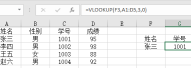
2. Suche mit mehreren Bedingungen
Wenn die Tabelle doppelte Daten enthält, müssen Bedingungen hinzugefügt werden, um die Abfrage einzuschränken. Die Formel, die verwendet wird, um Li Bai der Klasse 2 im Bild zu finden, lautet „=VLOOKUP(F5&G5,IF({1,0},A3:A11&B3:B11,D3:D11),2,FALSE)“.

3. Rückwärtssuche
Wir möchten VLOOKUP verwenden, um die Jobnummer von Li Bai abzufragen. Dabei handelt es sich um eine umgekehrte Suche. Suchen Sie die Jobnummer auf der linken Seite anhand des bekannten Namens ,A3: A11),2,FALSE)".
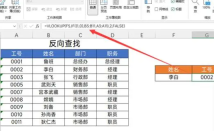
4. Eins-zu-viele-Abfrage
Eine Information entspricht mehreren Mitarbeitern, und Sie können die Namen der Mitarbeiter nach Teilen überprüfen. Das Bild dient als Beispiel für die Abfrage der Namen aller Mitarbeiter in der Marketingabteilung. Die Formel lautet „=IFERROR(SVERWEIS(ROW(). A1),$A$2:$E$11,4 ,0),"")".

5. Passen Sie den dritten Parameter automatisch an
Mit einer Funktion können Sie mehrere Datenzeilen und -spalten abrufen. Sie können die Abteilung und den Namen über die Mitarbeiternummer abfragen. Die Formel lautet „=SVERWEIS($F3,$A$2:$D$13,MATCH(H$2,$). A$2:$ D$2,0),FALSE)“

6. Platzhaltersuche
Platzhalter sind häufig verwendete Symbole
?: steht für ein beliebiges Zeichen
*: steht für eine beliebige Anzahl von Zeichen
Wir können Platzhalter verwenden, um Fuzzy-Suchen durchzuführen. Wenn Sie den Namen nicht kennen, können Sie diese Methode zur Abfrage verwenden. C11,2,0)".

7. Intervallabfrage
Bei der Intervallabfrage muss zunächst ein Intervall erstellt werden. Zu diesem Zeitpunkt können Sie jedoch die entsprechende Provision abfragen. Die Formel lautet „=SVERWEIS(“. B4,$E$11:$F$16 ,2,TRUE)“.

8. Datenextraktion
Erhalten Sie Daten aus einer Reihe von Zeichen, schließen Sie nicht numerische Inhalte aus und identifizieren Sie gültige Informationen. Die Formel lautet „=SVERWEIS(0,MID(A3,ROW($1:$102),11)*{0,1},2, FALSCH) ".

9. Finden Sie den maximalen/nächsten Wert
Wenn Sie nach den maximalen und minimalen Umsätzen an einem bestimmten Tag suchen, verwenden Sie zunächst das Tool „Sortieren“, um „in absteigender Reihenfolge zu sortieren“ und verwenden Sie dann die Formel „=SVERWEIS(F3,A2:C14,3,0)“.

10. Überspringen Sie die Suche nach leeren Zeichen
Wenn die Zeichenfolge Leerzeichen enthält, wird das Ergebnis #N/A zurückgegeben. In diesem Fall müssen Sie die TRIM-Funktion verwenden, um die Leerzeichen im Text zu löschen, und dann die Daten in der Datentabelle mit Leerzeichen abfragen. Fragen Sie das Grundgehalt von Zhang 3 ab. Die Formel lautet „=SVERWEIS(TRIM( G2),TRIM(B1:E6),4,FALSE).

11. Zellenabfrage zusammenführen
Um Daten in verschiedenen Zellen zur Abfrage zusammenzuführen, müssen Sie zum Springen die Funktion „INDIRECT“ verwenden. Das Bild zeigt, dass die Daten vereinheitlicht werden, um die Ergebnisse von Li Bai in Klasse 2 abzufragen. =VLOOKUP(G5,INDIRECT( "b"&MATCH(F5,A:A,0)&":D11"),3,0)".

Im Folgenden finden Sie alle Tutorials zur Verwendung der Vlookup-Funktion, die Ihnen der Editor zur Verfügung gestellt hat. Ich hoffe, dass sie Ihnen hilfreich sein können.
Das obige ist der detaillierte Inhalt vonSo verwenden Sie die Vlookup-Funktion – So verwenden Sie die Vlookup-Funktion. Für weitere Informationen folgen Sie bitte anderen verwandten Artikeln auf der PHP chinesischen Website!
 Wie viel kostet Microsoft Powertoys?Apr 09, 2025 am 12:03 AM
Wie viel kostet Microsoft Powertoys?Apr 09, 2025 am 12:03 AMMicrosoft Powertoys ist kostenlos. Diese Sammlung von Tools, die von Microsoft entwickelt wurden, wurde entwickelt, um Windows -Systemfunktionen zu verbessern und die Benutzerproduktivität zu verbessern. Durch die Installation und Verwendung von Funktionen wie FancyZones können Benutzer Fensterlayouts anpassen und Workflows optimieren.


Heiße KI -Werkzeuge

Undresser.AI Undress
KI-gestützte App zum Erstellen realistischer Aktfotos

AI Clothes Remover
Online-KI-Tool zum Entfernen von Kleidung aus Fotos.

Undress AI Tool
Ausziehbilder kostenlos

Clothoff.io
KI-Kleiderentferner

Video Face Swap
Tauschen Sie Gesichter in jedem Video mühelos mit unserem völlig kostenlosen KI-Gesichtstausch-Tool aus!

Heißer Artikel

Heiße Werkzeuge

SublimeText3 Englische Version
Empfohlen: Win-Version, unterstützt Code-Eingabeaufforderungen!

SublimeText3 Linux neue Version
SublimeText3 Linux neueste Version

SAP NetWeaver Server-Adapter für Eclipse
Integrieren Sie Eclipse mit dem SAP NetWeaver-Anwendungsserver.

SublimeText3 Mac-Version
Codebearbeitungssoftware auf Gottesniveau (SublimeText3)

Sicherer Prüfungsbrowser
Safe Exam Browser ist eine sichere Browserumgebung für die sichere Teilnahme an Online-Prüfungen. Diese Software verwandelt jeden Computer in einen sicheren Arbeitsplatz. Es kontrolliert den Zugriff auf alle Dienstprogramme und verhindert, dass Schüler nicht autorisierte Ressourcen nutzen.





